Hogyan lehet elrejteni a szabad időpontot mutató találkozókat az Outlook naptárban?
Tegyük fel, hogy több száz találkozó tömörül az Outlook naptárában, és el akarja rejteni egy részüket, például elrejti az összes találkozót, amely szabadon mutatja az időt, van ötlet? Ez a cikk megoldást mutat be az Ön számára.
Elrejti a szabad időpontot tartalmazó találkozókat az Outlook naptárban
- Automatizálja az e-mailezést ezzel Auto CC / BCC, Automatikus továbbítás szabályok szerint; Küld Autómatikus válasz (Out of Office) Exchange szerver nélkül...
- Szerezzen emlékeztetőket BCC figyelmeztetés amikor mindenkinek válaszol, miközben a Titkos másolat listában van, és Emlékeztessen a hiányzó mellékletekre az elfelejtett mellékletekhez...
- Növelje az e-mailek hatékonyságát Válasz (mindenre) mellékletekkel, Üdvözlés vagy dátum és idő automatikus hozzáadása az aláíráshoz vagy a tárgyhoz, Válasz több e-mailre...
- Egyszerűsítse az e-mailezést ezzel E-mailek visszahívása, Melléklet eszközök (Összes tömörítése, Összes automatikus mentése...), Távolítsa el a másolatokatés Gyorsjelentés...
 Elrejti a szabad időpontot tartalmazó találkozókat az Outlook naptárban
Elrejti a szabad időpontot tartalmazó találkozókat az Outlook naptárban
Ha el szeretné rejteni az Outlook-naptárban az időt szabadon megjelenítő találkozókat, a Szűrő funkció gyorsan elvégezheti.
1. Nyissa meg a megadott naptárt, elrejti a megbeszéléseket, amelyek szabadon mutatják az időt, majd kattintson Megnézem > Beállítások megtekintése. Lásd a képernyőképet:
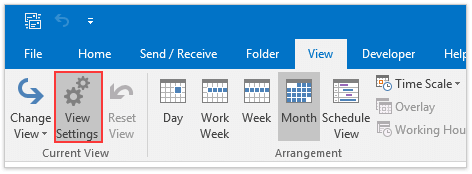
2. A Speciális nézet beállításai párbeszédpanelen kattintson a gombra Szűrő gomb. Lásd a képernyőképet:
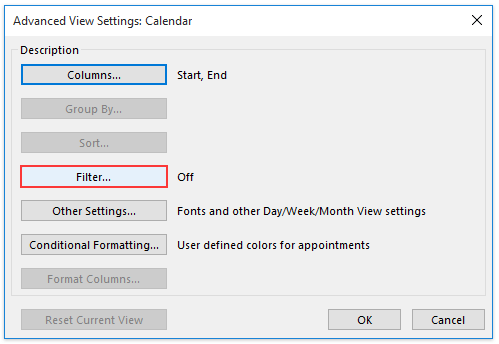
3. Most megnyílik a Szűrő párbeszédpanel, kérjük, adjon hozzá szűrési feltételeket a Részletes tab:
(1) Kattintson iktatott > Minden találkozó mező > Mutassa az időt mint;
(2) Válassza ki nem egyenlő tól Állapot legördülő lista;
(3) Válassza ki Ingyenes tól Érték legördülő lista;
(4) Kattintson a gombra Listához ad gombot.
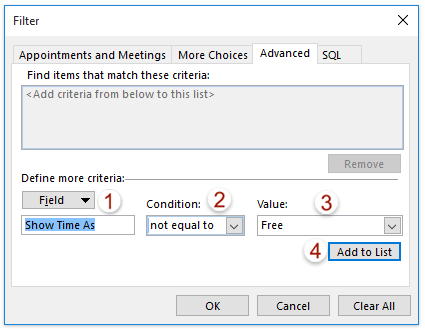
Most hozzáadják a szűrőkritériumokat a Keressen ezeknek megfelelő elemeket kritériumok lista mezőbe.
4. Kattints OK gombok egymás utáni bezárásához.
Ha visszatér a megadott naptárhoz, látni fogja, hogy az összes megbeszélés / esemény / értekezlet automatikusan elrejtésre kerül, ha az idő szabad.
Megjegyzések: Ha vissza szeretné állítani az összes rejtett találkozót, kattintson a gombra Megnézem > Nézet visszaállítása hogy törölje a szűrést.
 Kapcsolódó cikkek
Kapcsolódó cikkek
Hogyan adhatok engedélyt a szabad / foglalt információk megtekintésére az Outlookban?
Outlook: Naptár megjelenítése elfoglaltnak, szabadnak, előzetesnek és irodán kívülinek
A legjobb irodai hatékonyságnövelő eszközök
Kutools az Outlook számára - Több mint 100 hatékony funkció az Outlook feltöltéséhez
???? E-mail automatizálás: Hivatalon kívül (POP és IMAP esetén elérhető) / Ütemezze az e-mailek küldését / Automatikus CC/BCC szabályok szerint e-mail küldésekor / Automatikus továbbítás (Speciális szabályok) / Automatikus üdvözlet hozzáadása / A több címzettnek szóló e-mailek automatikus felosztása egyedi üzenetekre ...
📨 Email Management: Könnyen visszahívhatja az e-maileket / Blokkolja az alanyok és mások átverő e-mailjeit / Törölje az ismétlődő e-maileket / Részletes keresés / Mappák összevonása ...
📁 Attachments Pro: Kötegelt mentés / Batch Detach / Batch tömörítés / Automatikus mentés / Automatikus leválasztás / Automatikus tömörítés ...
🌟 Interface Magic: 😊További szép és menő hangulatjelek / Növelje Outlook termelékenységét a füles nézetekkel / Minimalizálja az Outlookot a bezárás helyett ...
👍 Csodák egy kattintással: Válasz mindenkinek a bejövő mellékletekkel / Adathalászat elleni e-mailek / 🕘A feladó időzónájának megjelenítése ...
👩🏼🤝👩🏻 Névjegyek és naptár: Névjegyek kötegelt hozzáadása a kiválasztott e-mailekből / Egy kapcsolattartó csoport felosztása egyéni csoportokra / Távolítsa el a születésnapi emlékeztetőket ...
Több, mint 100 Jellemzők Várja felfedezését! Kattintson ide, ha többet szeretne megtudni.

